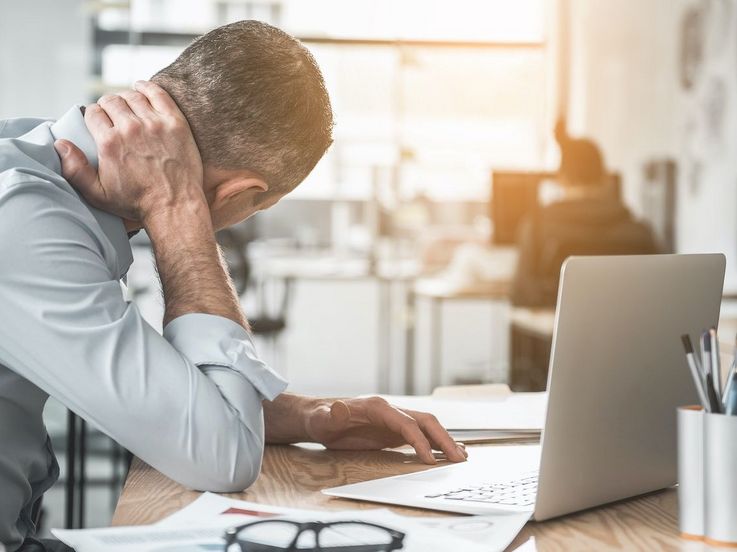Computer
10 Gesten für Windows-10-Notebooks
Einfachere Bedienung im Handumdrehen
Mit bestimmten Touchpad-Gesten lässt sich Ihr „Windows 10“-Notebook noch einfacher bedienen. Vom simplen Auswählen bis zum Aufrufen von Microsofts Sprachassistentin Cortana: Diese zehn Gesten sollte man kennen.

TEILEN
1. Auswählen
Die wohl einfachste Geste, die man kennen sollte, wenn man ein Notebook nutzt. Während einige Geräte eigene „Maustasten“ auf dem Touchpad bieten, lässt sich mit einem Tippen auf das Touchpad ein Linksklick mit der Maus „imitieren“.
2. Vergrößern/Verkleinern
Wenn Sie den Inhalt des aktuellen Fensters vergrößern oder verkleinern wollen, legen Sie zwei Finger auf das Touchpad des Notebooks. Zum Vergrößern ziehen Sie die Finger auseinander, um das Fenster wieder zu verkleinern führen Sie die Finger zusammen.

3. Rechtsklick
So wie Sie den Linksklick mit dem Touchpad ausführen können, so geht dies auch mit dem Rechtsklick. Tippen Sie dazu mit zwei Fingern auf das Touchpad oder drücken Sie in die rechte untere Ecke des Feldes.
4. Scrollen
Wenn Sie in einem Fenster horizontal (links oder rechts) bzw. vertikal (oben oder unten) scrollen wollen, legen Sie zwei Finger auf das Touchpad und ziehen Sie diese in die gewünschte Richtung.

5. Desktop anzeigen
Wenn Sie gerade viele Fenster offen haben und zum Desktop wollen, legen Sie drei Finger auf das Touchpad und wischen Sie zu sich hin. Alle Fenster werden daraufhin minimiert und Sie sehen wieder Ihr Desktop.
6. Alle offenen Fenster anzeigen
Praktisch das Gegenteil zum vorherigen Befehl. Legen Sie drei Finger auf das Touchpad und wischen Sie von sich weg. Nun wird Ihnen eine „Mini-Version“ aller geöffneten Fenster angezeigt. Wenn Sie auf eines davon klicken, wird dieses in den Vordergrund gezogen.

7. Zwischen geöffneten Fenstern wechseln
Wenn Sie zwischen Ihren gerade geöffneten Fenstern „springen“ wollen, legen Sie erneut drei Finger auf das Touchpad. Diesmal wischen Sie allerdings nach links oder rechts um zwischen den einzelnen Fenstern/Programmen zu wechseln.
8. Cortana öffnen
Wenn Sie Windows eigenen Sprachassistenen „Cortana“ nutzen, können Sie diese auch mit dem Touchpad aufrufen. Tippen Sie dazu einfach mit drei Fingern einmal auf das Touchpad des Notebooks.

9. Info-Center öffnen
Im Info-Center von „Windows 10“ werden Ihnen Benachrichtigungen und praktische Informationen zur Performance und den Features Ihres Computers angezeigt. Wenn Sie mit vier Fingern einmal auf das Touchpad drücken, öffnen Sie dieses.
10. Zwischen virtuellen Desktops wechseln
Wenn Sie virtuelle Desktops auf Ihrem Notebook nutzen, können Sie diese auch mit dem Touchpad wechseln. Mit vier Fingern auf dem Touchpad wischen Sie dazu nach links oder rechts.
TEILEN